剪映Windows专业电脑版怎么制作卡点照片视频?我们都知道,许多小伙伴在刷短视频的时候经常会看到一些十分有趣的卡点视频,想要自己制作一个,那么我们怎么使用剪映Windows专业电
剪映Windows专业电脑版怎么制作卡点照片视频?我们都知道,许多小伙伴在刷短视频的时候经常会看到一些十分有趣的卡点视频,想要自己制作一个,那么我们怎么使用剪映Windows专业电脑版制作卡点照片视频呢?下面小编就带着大家一起来看一下吧!
操作方法:
1、首先我们进入到剪映电脑版之中,在主界面我们点击“新建项目”按钮,然后从手机本地导入想要制作的视频素材。
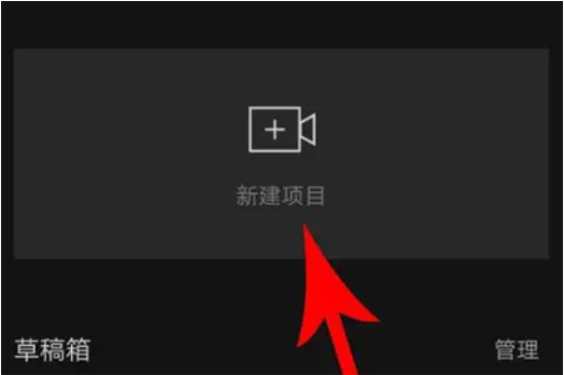
2、导入完成之后即可进入到“视频编辑”界面,在该界面我们就可以在底端点击选择“音频”功能,在下方列表中点击“音乐”按钮,找到自己感兴趣的在线卡点歌曲。
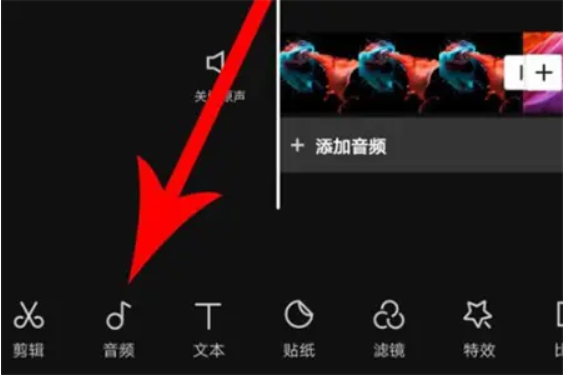
3、进入到卡点曲库之中进行卡点歌曲的下载,接着点击选择右侧的“使用”按钮,将其应用到当前素材之上。
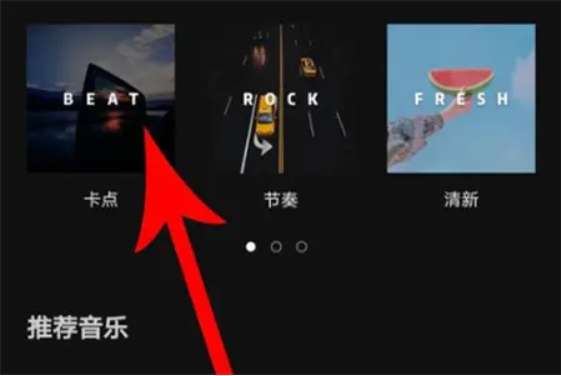
4、这时候我们就可以点击刚刚添加的音频列,点击之后即可获得一个菜单,在菜单中找到“卡点”功能。
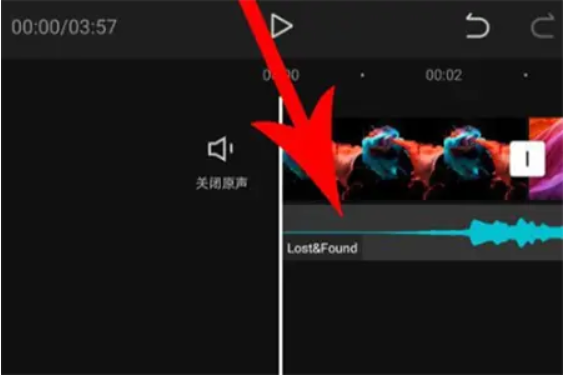
5、打开“卡点”功能之后,我们就可以点击左侧的“自动卡点”按钮,这样就能将每次卡点的节奏用黄点标注出来。
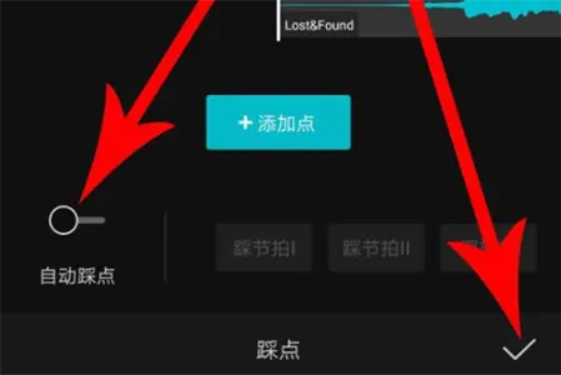
6、最后我们只需要将素材的内容进行拖动剪辑,让它符合黄点的节奏,这样就基本之中完成了,非常方便快捷。
